文章詳情頁
Win10系統設置在桌面模式下自動隱藏任務欄的方法
瀏覽:116日期:2022-06-20 10:54:53
電腦桌面的下方有一個任務欄,它顯示了常用應用圖標以及正在使用的進程。但是在桌面模式下,有很多朋友想要擁有一個非常簡單清爽的操作界面,因此想要將任務欄隱藏起來,卻不知道怎么對其操作,下面給大家帶來方法。
方法步驟如下
1、首先打開電腦,我們點擊位于電腦桌面左下角的開始圖標按鈕,其上方會出現一個窗口,在窗口左側點擊“設置”選項即可。
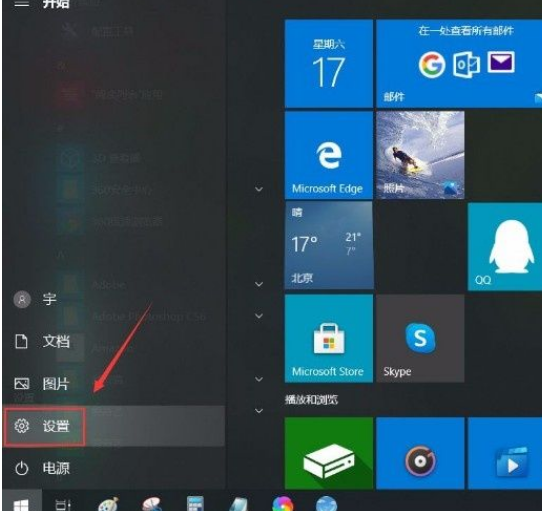
2、然后界面上就會出現一個設置頁面,我們在頁面右側找到“個性化”選項,點擊它即可進入到個性化頁面。
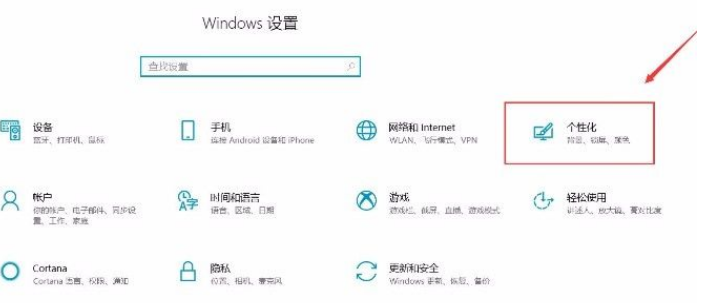
3、接下來在個性化頁面中,我們在頁面左側可以看到一個邊欄,在邊欄中點擊“任務欄”選項。
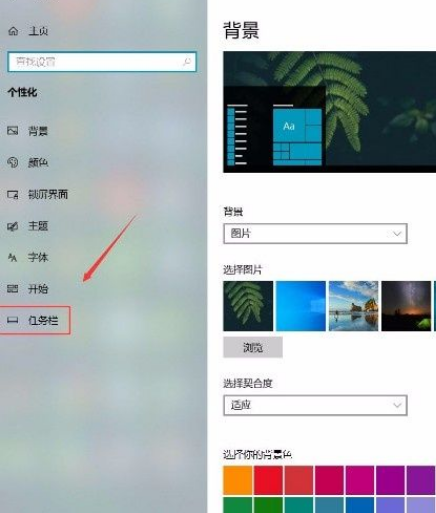
4、隨后在界面上就可以看到“在桌面模式下自動隱藏任務欄”選項,該選項下方有一個開關按鈕,如下圖所示。
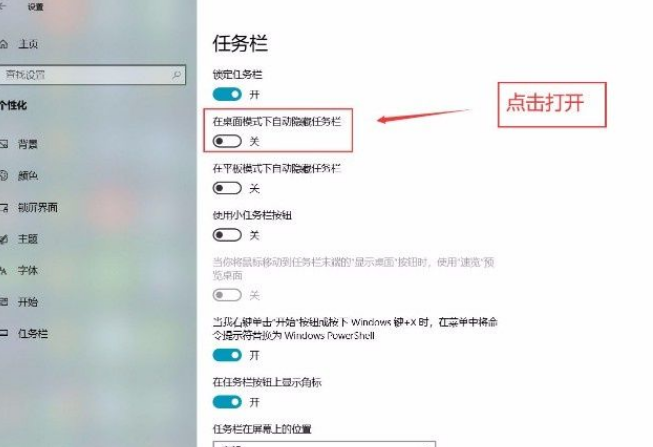
5、最后我們點擊“在桌面模式下自動隱藏任務欄”選項下方的開關按鈕將其打開,即可成功完成全部的操作步驟。
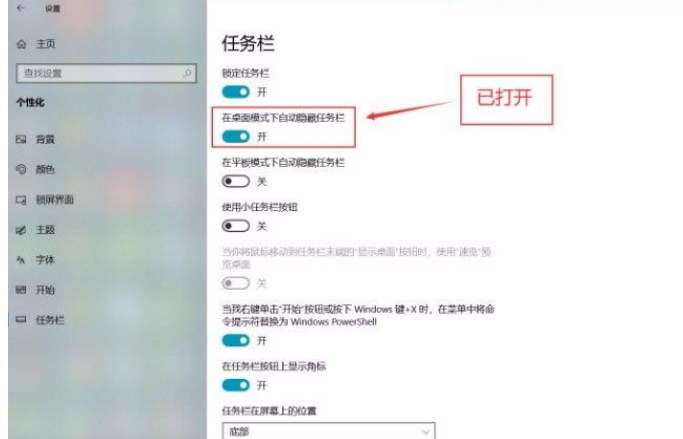
以上就是小編給大家整理的win10系統設置在桌面模式下自動隱藏任務欄的具體操作方法,希望這篇教程對大家有所幫助。
相關文章:
排行榜

 網公網安備
網公網安備